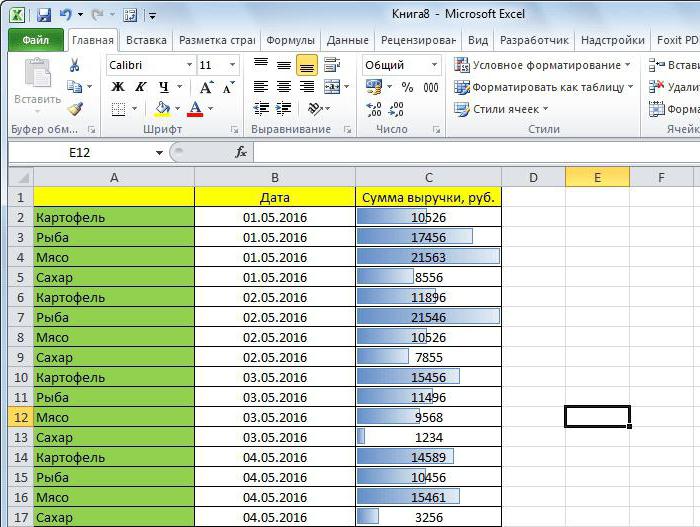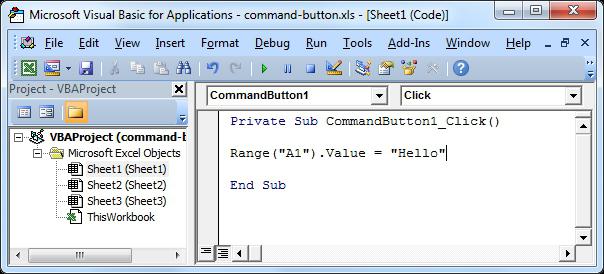Kaip sukurti histogramą "Excel" ir "Word"
Niekas nesutinka, kas yra histograma -tai yra geras vaizdinių duomenų rodymo įrankis. Tik žiūrėdami į tokią schemą, galite kiek įmanoma greičiau įvertinti padėtį, nereikės analizuoti lentelėje esančių skaitinių verčių. Štai kodėl visame pasaulyje žinomas skaičiuoklės redaktorius Excel pritaikė šį įrankį.
Straipsnyje bus paaiškinta, kaip kurtihistograma Excel. Bus išmontuojami keturi statybos būdai, kurių kiekvienas pakankamai skiriasi vienas nuo kito. Štai kodėl verta perskaityti straipsnį iki galo, kad pasirinktumėte sau metodą. Straipsnio pabaigoje taip pat bus pateiktas "Word" histogramos sudarymo pavyzdys.
Histogramos kūrimas
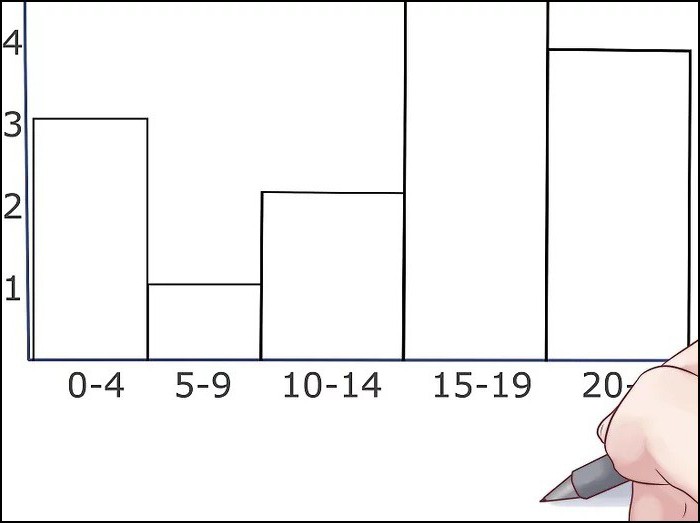
"Excel" galite kurti histogramą trimis būdais:
- naudojant specialų įrankį;
- naudojant sąlyginį formatavimą;
- su priedais.
Dabar mes pažvelgsime į visus būdus, kaip kurti histogramą "Excel". Beje, jis gali būti suformuotas įvairiais būdais - būti tam tikros ląstelės ar atskiro objekto dalimi.
Pirmasis būdas: pastatyti įprastą histogramą
Statyba prasideda pasirinkimu srityjelentelė, kurios vertės bus rodomos būsimoje histogramoje. Atlikus pasirinkimą, turite eiti į skirtuką "Įterpti". Jame turite spustelėti mygtuką "Histograma", kuris yra "Diagramų" srityje.
Dėl to turėsite išsamų sąrašą, kuriame turėsite pasirinkti vieną iš diagramų. Beje, įprastos histogramos pirmiausiai įtrauktos į sąrašą.
Pasirinkę "Excel", reikiapasirinkimas, ir ši konstrukcija gali būti laikoma baigta. Tačiau galite redaguoti histogramą naudodami įrankius, esančius skirtukų grupėje "Darbas su diagramomis".

Antrasis būdas: statyba su kaupimu
Kaip ir pirmasis metodas, mums reikia specialiosstalas Šiuo atveju histograma pastatyta šiek tiek kitaip. Pirmas dalykas, į kurį reikia atkreipti dėmesį, yra pavadinimai antraštėje: jie neturėtų būti. Kitaip niekas neįvyks.
Po atrankos taip pat turite eiti įskirtuką "Įterpti", spustelėkite mygtuką "Diagramos" ir išskleidžiamajame meniu "Histograma" pasirinkite tą, kuri jus domina. Reikia pažymėti, kad histogramos su kaupimu yra dešinėje sąrašo pusėje.

Pasirinkus vieną iš elementų dokumento lapepamatysite diagramą. Kaip ir ankstesniame procese, histogramą galima pakeisti savo nuožiūra, taip pat naudokite įrankius, esančius kortelių grupėje "Darbas su diagramomis".
Trečias būdas: kurti naudojant priedus
Dabar pereikime prie trečiojo metodo, kaip sukurti histogramą. Tai yra specialios analizės paketo naudojimas.
Pirmasis žingsnis yra aktyvuoti šį paketą. Norėdami tai padaryti, iš pradžių turite spustelėti mygtuką "Failas" programoje. Tada šoninėje juostoje eikite į "Parinktys" skiltyje. Dabar raskite elementą "Add-ons" ir išskleidžiamajame meniu "Management" pasirinkite "Excel Add-ins". Po to spustelėkite mygtuką "Eiti".
Prieš atidarius priedų langą, kuriame reikia pažymėti "Analysis package" ir spustelėkite "OK".
Taigi, analizės paketas yra aktyvuotas. Dabar histogramos kūrimas atliekamas "kortelėje" Duomenys "- eikite ten.
Įrankių juostoje spustelėkite mygtuką"Duomenų analizė", esanti dešinėje "Analizės" srityje. Pasirodo langas, kuriame norite paryškinti elementą "Histograma" ir spustelėkite "Gerai".
Bus parodytas naujas langas, kuriame turėsite nustatytibūsimos diagramos parametrai. Laukelyje "Įvesties intervalas" turite nurodyti lentelės plotą, kurio duomenys bus naudojami kuriant. Po to pažymėkite langelį šalia "Display Graph". Dabar jums reikia nurodyti, kur bus rodoma ši schema. Yra trys variantai - naujoje darbo knygoje, naujame lape ar šiame lape. Po nustatymų nustatymo spustelėkite "Gerai".
Dėl to histogramos sklypas bus rodomas jūsų nurodytoje vietoje.
Ketvirtas būdas: konstravimas sąlyginiu formatu
Ketvirtas būdas, kaip sukurti histogramą, iš esmės skiriasi nuo visų aukščiau išvardintų. Pasibaigus jo analizei pamatysite save.
Iš pradžių, kaip ir ankstesniais laikais, jums reikiaPasirinkite lentelės plotą, kurio duomenys bus naudojami statyti. Kai tai bus padaryta, eikite į skirtuką "Pagrindinis" ir įrankių juostoje atidarykite išskleidžiamąjį sąrašą "Sąlyginis formatavimas". Čia jūs turite rasti elementą "Histogramos", o pasirodytu langu pasirinkite histogramos tipą. Yra dvi galimybės: su gradiento užpildu ir kietu. Čia praktiškai nėra jokio skirtumo, todėl pasirenkant galite orientuotis į savo skonį.

Pasirinkę histogramos tipą, jis bus rodomas tam tikrose ląstelėse kaip užpildymo eilutė.
Histogramos kūrimas "Word"
Dabar išsiaiškinsime, kaip "histone" sudaryti histogramą "Word". Iš esmės, jo sukūrimo procesas nėra labai skiriasi nuo "Excel", bet viskas tvarkingai.
Iš pradžių nurodykite spustelėję kairįjį pelės mygtukąVieta, kurioje norite įterpti histogramą. Po to eikite į skirtuką "Įterpti", o zonoje "Iliustracijos" spustelėkite mygtuką "Įterpti diagramą" - pasirodys tas pats langas.
Šoninės juostos lange pasirinkite kategoriją"Histograma", o dešinėje - histogramos tipas. Kaip matote, yra ir įprastos, ir kaupiamosios, - pasirinkite tą, kuris jums reikalingas, ir spustelėkite "Gerai".
"Vorda" lape atsiras jūsų histograma. Atkreipkite dėmesį, kad pagal jį bus pateikiama nedidelė "Excel" lentelė duomenų įvedimui. Nustatykite reikiamus kintamuosius ir mėgaukitės rezultatu.

Dabar jūs žinote, kaip sudaryti histogramą Word. Reikia pažymėti, kad tai nėra sunkiau nei "Excel".